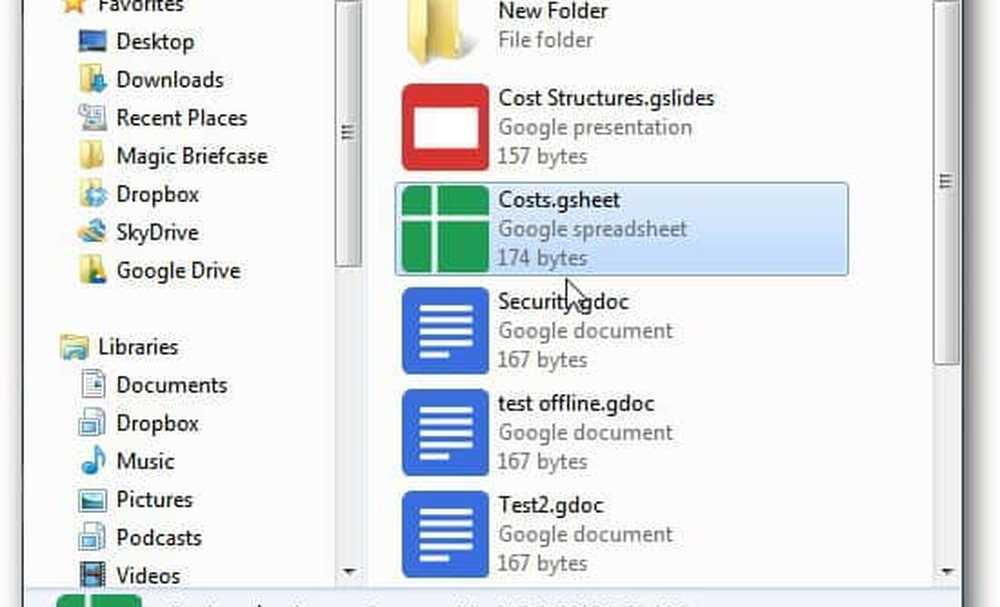Cum să activați și să configurați Documente Google offline

Documentele Google Docs offline funcționează numai în Chrome și puteți vedea toate documentele, prezentările, desenele, foile de calcul etc. În timp ce puteți edita documente offline, foile de calcul nu sunt disponibile pentru editarea offline în momentul acestei scrieri.
Lansați Chrome și conectați-vă la contul Google Docs, dați clic pe pictograma Setări (unelte) și selectați Configurați Documente Google offline.
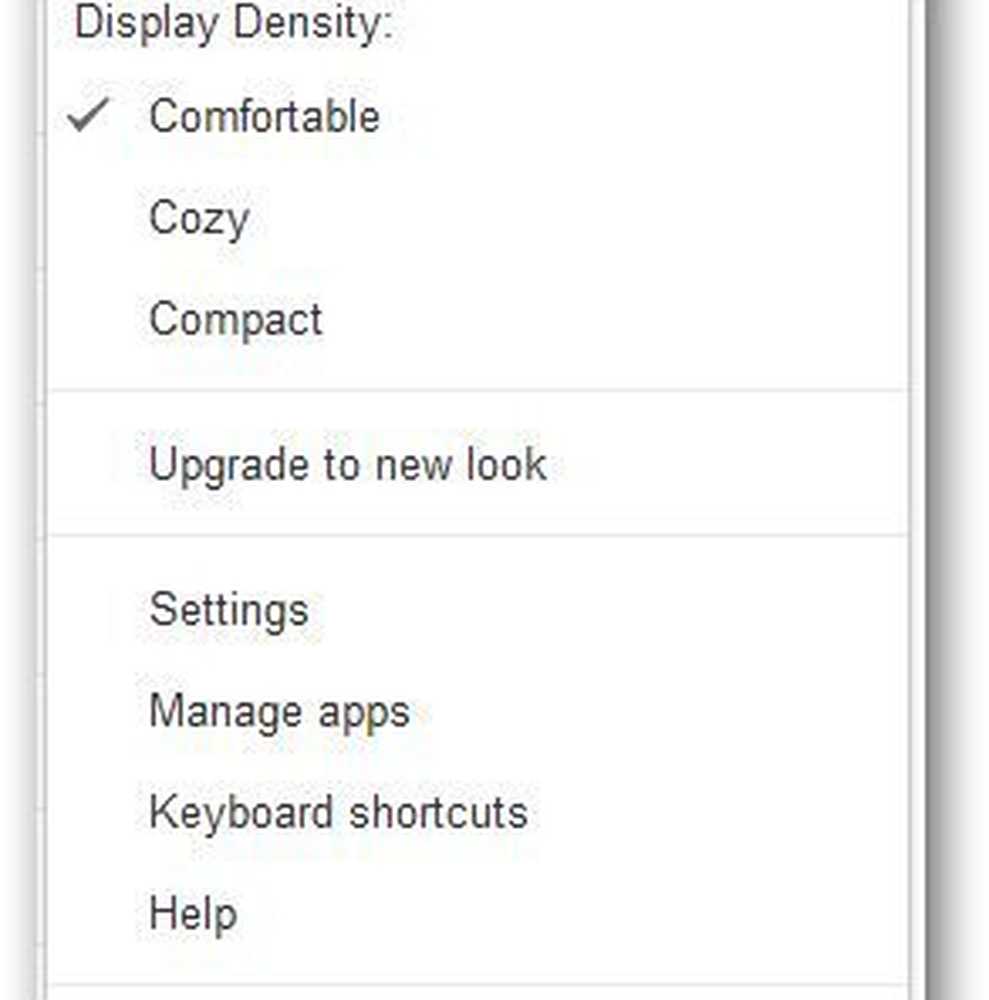
Faceți clic pe Configurați Documente Google offline. Se deschide un nou pop-up. Sub rubrica Pasul 1, dați clic pe butonul Enable Offline docs.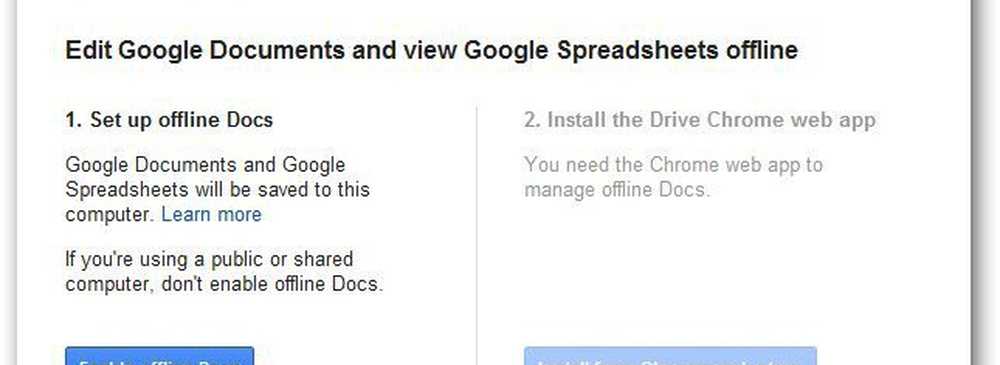
După activarea modului offline, vă solicită să instalați Google Chrome Web App pentru Google Chrome, astfel încât să puteți gestiona fișierele offline.

Ați fost redirecționat (ă) la Magazinul web Chrome. Faceți clic pe Adăugați în Chrome pentru a instala aplicația Google Drive.

Faceți clic pe butonul Adăugați când vi se solicită confirmarea.

După instalare, reîmprospătați Google Docs și afișează un mesaj că serviciul se sincronizează cu documentele și foile de calcul afișate recent.

Dați clic din nou pe pictograma setări și selectați Vizualizați Documente offline pentru a obține o listă de documente care sunt sincronizate cu Google Drive.

În Setări, arată ultima dată când s-ați sincronizat documentele cu Google Drive. Dacă doriți să le sincronizați din nou, faceți clic pe sincronizarea Ultima offline și va sincroniza documentele noi editate.
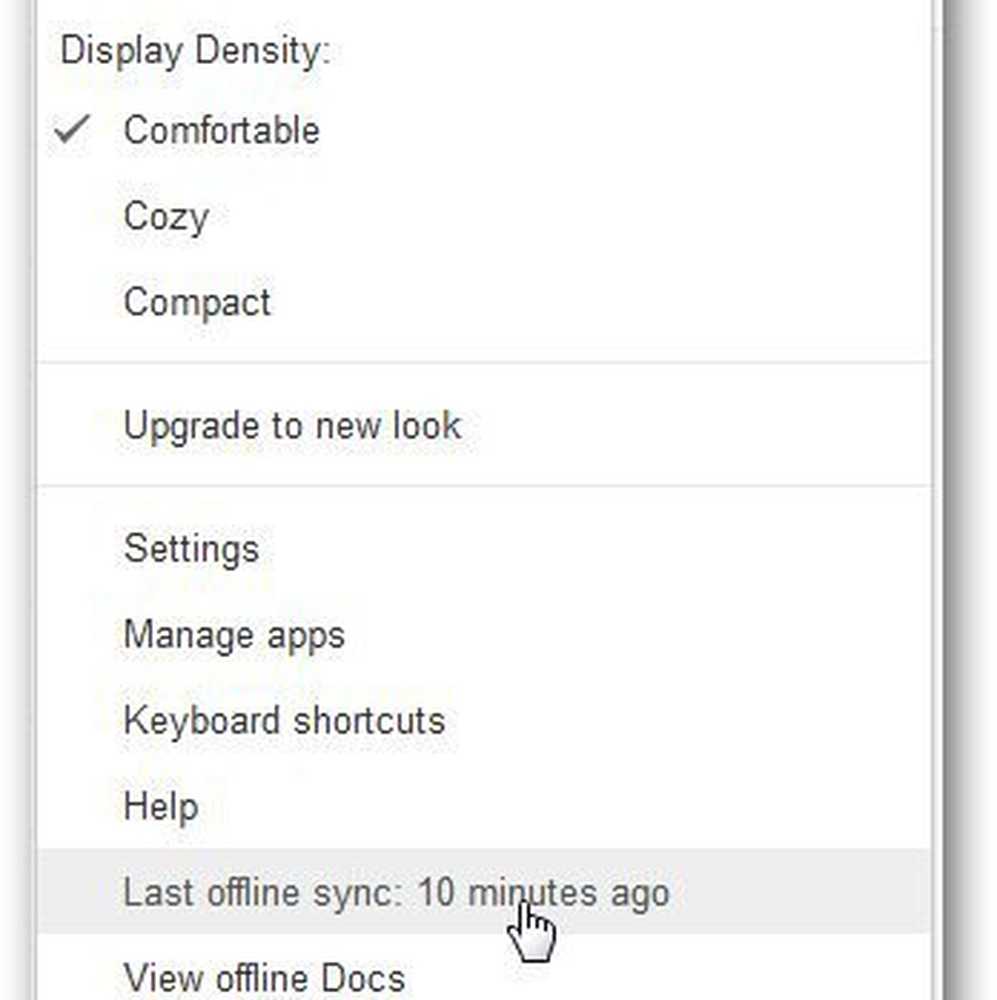
Acum, veți putea să vedeți documente offline făcând clic pe docs.google.com. Este recomandat să activați Documente offline pe computerul dvs. personal și nu pe un computer partajat public.
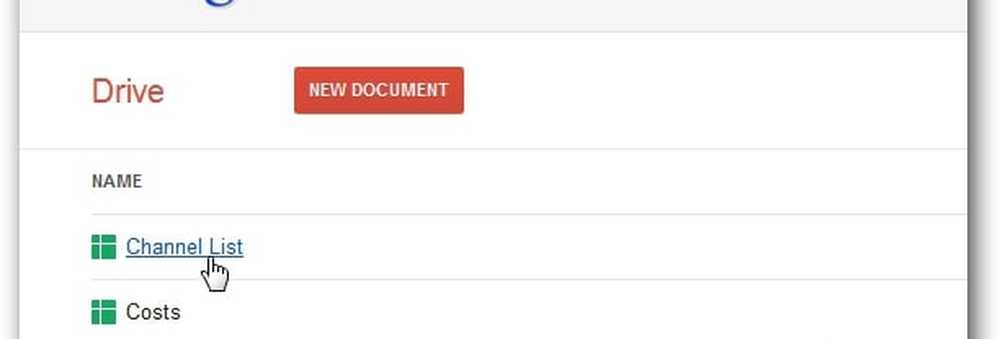
Sunteți Google Docs va fi, de asemenea, disponibil în Google Drive de pe computer.